Steam Virhe 4008 – Mitä Se Tarkoittaa ja Kuinka Korjata Se

Opi kuinka korjata epäonnistunut palvelinliittymishäiriö koodilla 4008, kun yrität pelata Warhammer 40,000: Darktide -peliä, ja miksi tämä virhe ilmenee.
Useimmat ihmiset haluavat pelata pelejään koko näytön tilassa, koska se tarjoaa mukaansatempaavimman kokemuksen. Kun kuitenkin tapahtuu virhe, joka pakottaa pelin siirtymään koko näytön tilasta minimoituun tilaan, jäät tuijottamaan työpöytää ja ihmettelemään, mitä tapahtuu.

Ongelmaan on ratkaisuja. Voi kuitenkin olla turhauttavaa kokeilla pitkää luetteloa ratkaisuista, jotka eivät johda sinua mihinkään. Onneksi olemme koonneet luettelon tehokkaimmista, joita voit kokeilla. Jatka lukemista saadaksesi yksityiskohtaiset ohjeet.
Miksi koko näytön pelit pienenevät jatkuvasti?
Kuten eri ratkaisuissa, tällä ärsyttävällä virheellä on useita syitä, jotka pilaavat peliaikasi. Ne voivat olla melko arkisia tai jopa johtua haittaohjelmista.
Haittaohjelmat tai virukset
Jos olet ladannut kyseenalaista sisältöä tai tiedostoja epäilyttäviltä verkkosivustoilta, haittaohjelmat tai tietokonevirukset ovat saattaneet ohittaa suojauksen. Näiden haitallisten tuholaisten tiedetään käynnistävän sovelluksia, joita et halua tai edes muista asentavasi. Tämän seurauksena pelaamasi peli voidaan minimoida, koska uusi prosessi on etusijalla.
Pelitila
Vaikka Microsoft on parantanut pelitilaansa merkittävästi, pelitila voi joskus aiheuttaa erilaisia ongelmia, mukaan lukien minimoinnin. Tarkka syy ei ole ilmeinen, mutta voit korjata sen sammuttamalla pelitilan.
Vanhentuneet tai yhteensopimattomat ohjaimet
Windows-tietokoneesi ohjaimet tulee päivittää usein, jotta kaikki toimii hyvin. Jos järjestelmässäsi on vanhentuneita, se voi olla syyllinen satunnaiseen pelien minimointiin. Joskus pelit jopa jäätyvät kesken peliistunnon.
Ilmoitukset näkyvät jatkuvasti
Jos annat Windowsin vastaanottaa ilmoituksia sovelluksista, kuten Facebookista, Action Center voi häiritä koko näytön peliäsi. Aina kun saat ilmoituksen, peli pienennetään ja ilmoitus katoaa. Tämän estämiseksi sinun tulee sammuttaa ne tai käyttää Focus Assist -toimintoa.
Häiritsevä ohjelmisto
Tämä ongelma koskee yleisimmin striimareita, mutta muut voivat myös löytää ohjelman, joka pakottaa heidän koko näytön pelinsä minimoimaan. OBS tai muu ohjelmisto voi olla syyllinen tässä.
Dual-GPU
Vaikka kahden näytönohjaimen asetukset eivät ole suosittuja vuonna 2022, jotkut haluavat silti käyttää kahta tehokasta RTX 3090:tä samanaikaisesti. Monia tämän päivän pelejä ei kuitenkaan ole optimoitu SLI-pelaamista varten, mikä voi johtaa kaikenlaisiin virheisiin, mukaan lukien se, jota käsittelemme.
Windows on vanhentunut
Vanhemman Windowsin koontiversion käyttäminen voi myös johtaa pelien minimoimiseen. Jos uusin versio korjaa ongelman, voit vihdoin hengittää helpotuksesta.
Kuinka lopettaa koko näytön pelien minimointi
Nyt kun tiedät, mikä voi aiheuttaa tämän virheen, voimme siirtyä niiden ratkaisuihin.
Skannaa tietokoneesi
Kaikissa nykyaikaisissa Windows-tietokoneissa on sisäänrakennetut suojausominaisuudet, kuten Windows Defender. Siitä huolimatta jotkut saattavat suosia erikoistuneita virustorjuntaohjelmistoja, kuten Norton tai Kaspersky. Mikä tahansa näistä vaihtoehdoista voi kitkeä haitalliset haittaohjelmat tai virukset, jotka jollain tapaa lipsahtivat tietoturvaratkaisujesi ohi.
Vaikka nopea tarkistus saattaa löytää ilmeisiä viruksia, joskus ongelma jatkuu. Ainoa tapa varmistaa, että virustorjuntaohjelmisto havaitsee haittaohjelman, on suorittaa syvätarkistus. Tietokoneesi järjestelmän perusteellinen tutkimus löytää todennäköisesti viruksen tai haittaohjelman.
Tämän jälkeen sinun tulee poistaa se ja yrittää käynnistää peli uudelleen.
Päivitä ohjaimet ja Windows
Vanhentuneet ohjaimet voivat aiheuttaa arvaamattomia grafiikkavirheitä. Paras ratkaisu on ladata uusimmat. Tässä on menetelmä, joka toimii melkein jokaisessa GPU:ssa.
devmgmt.msc ja paina Enter.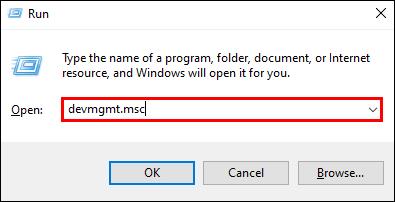
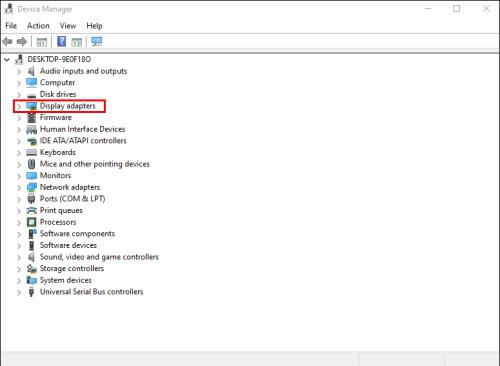
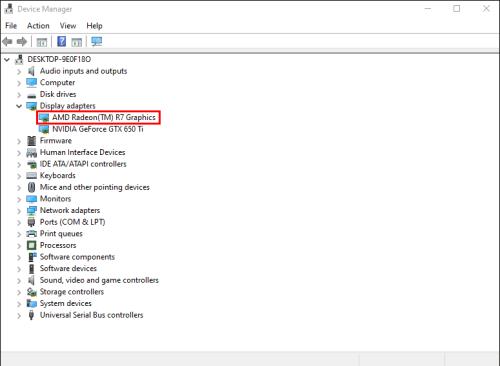
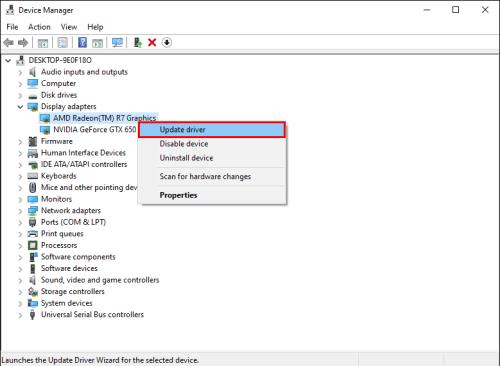
On myös mahdollista ladata ohjaimia manuaalisesti Internetistä, koska sekä NVIDIAlla että AMD:llä on ajurien lataussivut kaikille tuotteilleen. Sinun on tiedettävä grafiikkasuorittimen malli, sillä se tuottaa parhaat tulokset.
Samassa huomautuksessa sinun tulee myös tarkistaa, onko Windows ajan tasalla.

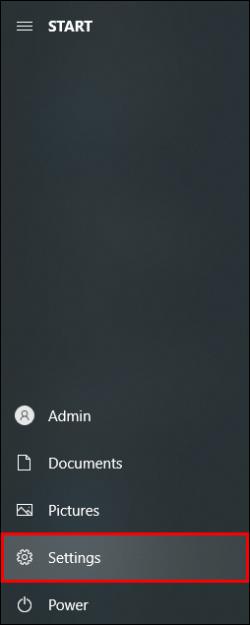
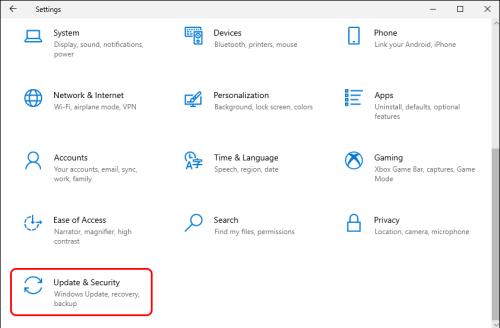
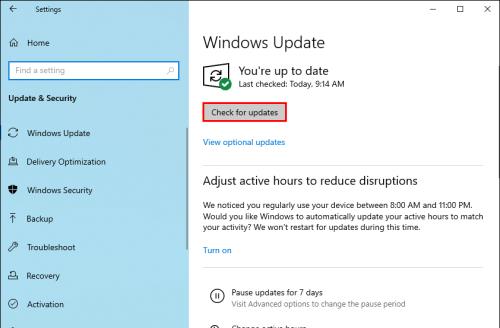
Vaikka Windows ei ehkä ole rikoksentekijä tässä, joskus se ratkaisee ongelman.
Näytä tehtäväpalkki kaikilla näytöillä
Pelaajat, jotka käyttävät usean näytön asetuksia, voivat kokeilla tätä ratkaisua tietyn pelin minimointivirheen korjaamiseksi. Peli toimii hyvin muilla näytöillä, mutta ei tietyllä. Noudata näitä ohjeita, jotta tämä ei pilaa kokemustasi.
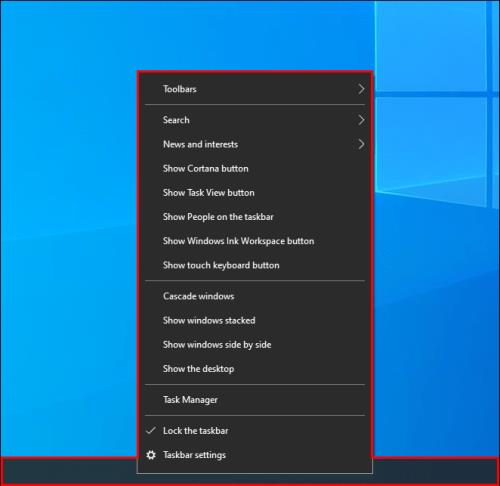
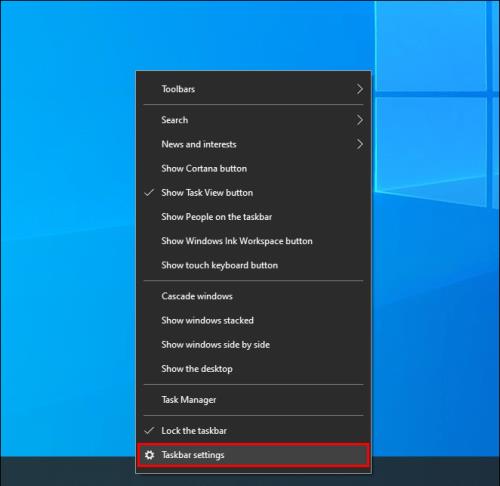
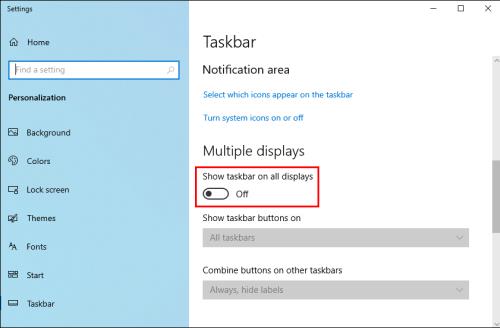
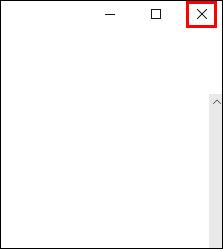
Pelin pitäisi nyt pysyä koko näytön tilassa kaikilla laitteilla, ja voit vihdoin tehdä moniajoa rauhallisesti.
Kytke pelitila pois päältä
Vaikka pelitila on hyödyllinen pelaajille, jotkut eivät voi käyttää sitä minimointiongelman vuoksi. Näin voit poistaa pelitilan käytöstä ja katsoa, muuttaako se mitään.
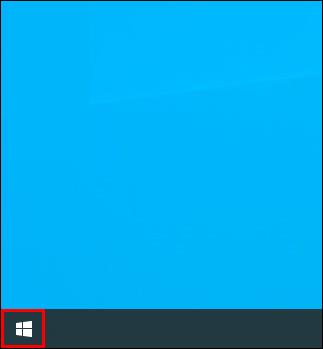
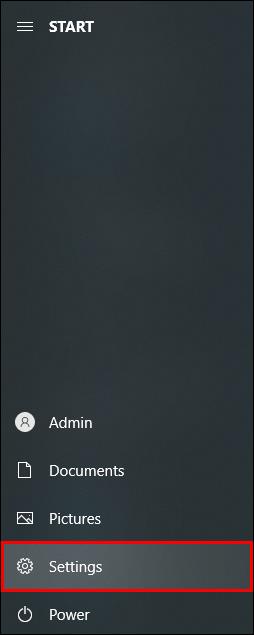
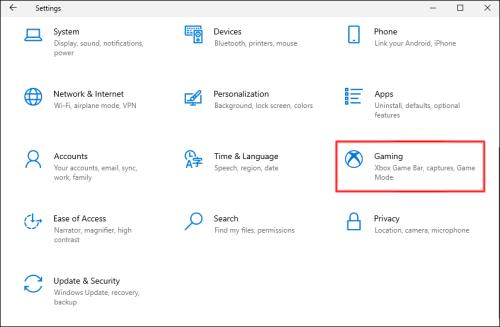
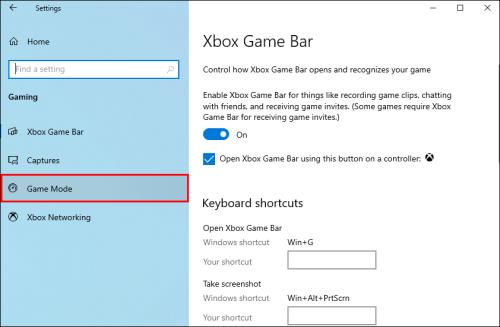
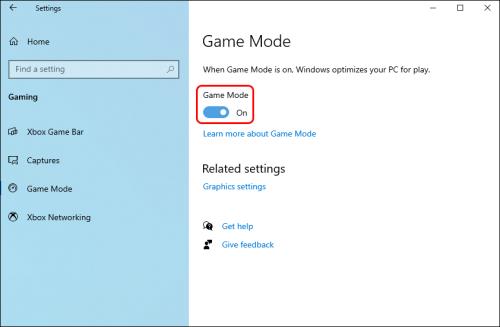
Jos tämä korjaa ongelmasi, voit jättää pelitilan pois päältä ja pelata pelejäsi. Suorituskykyyn ei pitäisi vaikuttaa liikaa.
Poista ilmoitukset käytöstä
Action Centerin ilmoitukset voidaan poistaa käytöstä tai rajoittaa, jos haluat estää niitä minimoimasta peliäsi. Näin voit ottaa käyttöön Focus Assist -ominaisuuden, joka on suunniteltu estämään ilmoituksia ylikuormittuvilta käyttäjiltä.

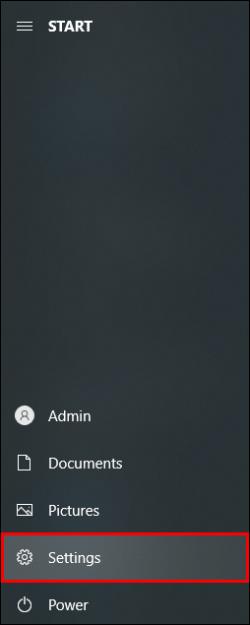
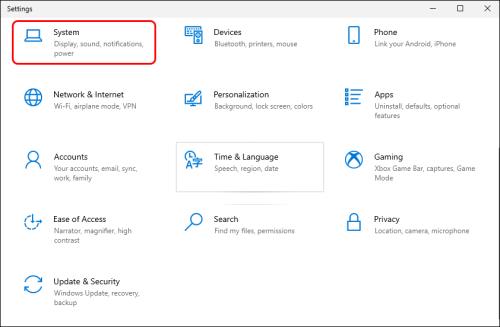
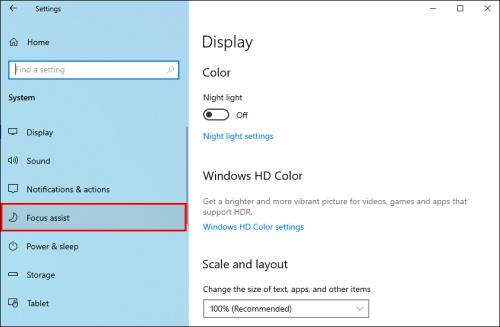
Täällä voit vaihtaa sen Vain prioriteetti -tilaan , mikä tarkoittaa, että se ei enää häiritse sinua arkipäiväisillä ilmoituksilla. Jos et halua toimintakeskuksen olevan ollenkaan aktiivinen, kokeile näitä ohjeita.

gpedit.mscja paina OK .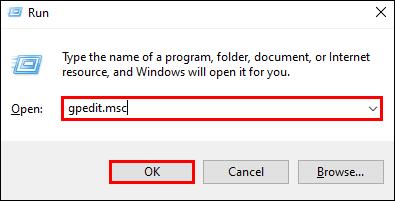
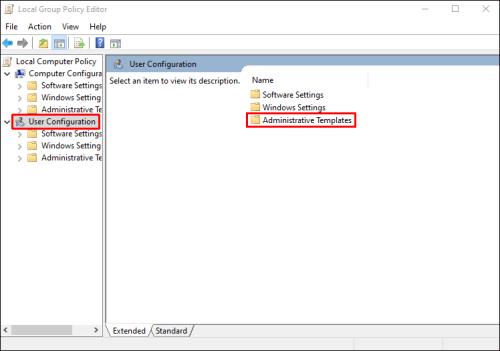
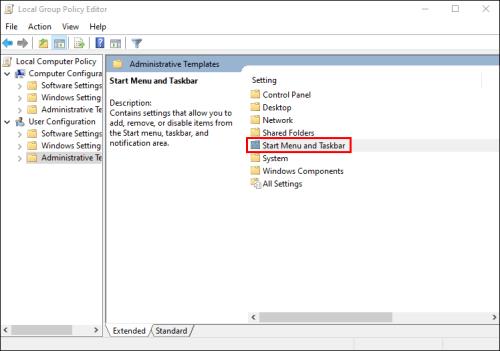
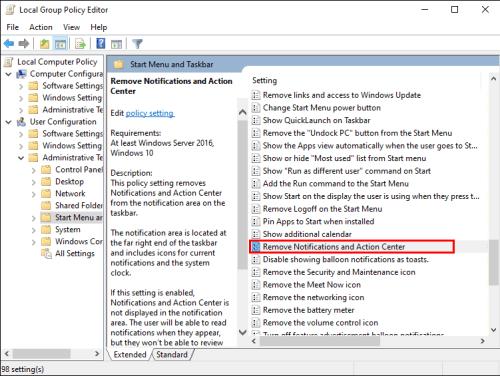

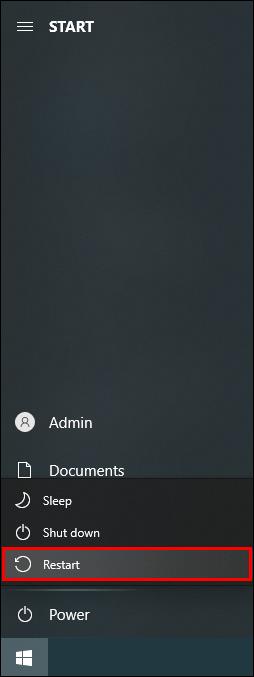
Tästä eteenpäin tietokoneesi ei saa ilmoituksia tällä tavalla, ja tämä saattaa ratkaista minimointiongelmasi.
Poista Dual-GPU käytöstä
Pelaajat, joilla on SLI-asetukset, voivat käyttää tätä menettelyä pelatakseen pelejä yhdellä grafiikkasuorittimella. Voit tehdä tämän joko pelissäsi tai käyttämällä GPU-valmistajan ohjelmistoa. Jälkimmäisen vaihtoehdon avulla voit säätää GPU:n käyttöä yksittäisille nimikkeille.
Kun käynnistät ohjelmiston, voit etsiä ongelmallista peliä ja varmistaa, ettei se käytä dual-GPU-tilaa.
Täydellinen immersio
Voit pelata pelejäsi upottamatta uppoutumatta seuraamalla näitä yksinkertaisia ratkaisuja. Pelaajat eivät ehkä törmää tähän virheeseen niin usein tänään, mutta he voivat silti hyötyä näiden korjausten muistamisesta. Kaikki ne ovat yksinkertaisia ja yleensä ratkaisevat ongelman nopeasti.
Mikä menetelmä toimi sinulle? Tiedätkö muita korjauksia? Kerro meille alla olevassa kommenttiosassa.
Opi kuinka korjata epäonnistunut palvelinliittymishäiriö koodilla 4008, kun yrität pelata Warhammer 40,000: Darktide -peliä, ja miksi tämä virhe ilmenee.
Tutustu listaukseemme 8 parhaasta langattomasta kuulokkeesta, joita voit valita budjettisi, elämäntapasi ja tarpeidesi mukaan.
Jos sisäinen tallennustila Sony PlayStation 5:ssä tai PS5:ssä on loppumassa, saatat haluta tietää PS5 NVMe vaatimukset tallennustilan laajentamista varten
Jos haluat parantaa pelipakettiasi, katso tätä luetteloa pelaajien välttämättömistä varusteista, jotka parantavat peli-elämystäsi.
Useat Steamin kaatumiset PC:llä voivat johtua monista syistä. Tässä on 9 mahdollista ratkaisua, jotka voivat auttaa sinua palaamaan pelaamisen pariin.
Selvitä, miten käsitellä Black Myth: Wukong kaatumisia, jotta voit nauttia tästä jännittävästä toiminta-RPG:stä ilman keskeytyksiä.
Mahdollisuus pelata pelejä haluamallasi kielellä voi parantaa merkittävästi pelikokemustasi EA-sovelluksella tehden siitä mukaansatempaavamman ja
Monet syyt voivat saada sinut piilottamaan Steam-kirjastosi pelit ystäviltäsi. Jos sinulla on syyllinen ilopeli tai et halua muiden näkevän milloin
Olipa sinulla Xbox One, Xbox One S tai Xbox One X, etsit erinomaisia pelejä pelattavaksi. Vaikka Sonyn PS4 ja PS4 Pro voivat hyvin
Thomas McMullan "Cinematic" on yksi eniten väärinkäytettyjä adjektiiveja pelikriitikon työkaluissa. Siihen on toki syynsä. Hallitsevana moodina








